
인터넷과 디지털 기술의 발전으로 스크린샷은 우리의 일반적인 도구가 되었으며, 브라우저 스크린샷 역시 가장 중요한 링크 중 하나입니다. 360 브라우저는 인기 있는 브라우저로, 스크린샷 기능도 높은 평가를 받고 있습니다. 많은 사람들이 360 브라우저의 스크롤 스크린샷 작업에 익숙하지 않습니다. PHP 편집기 Xinyi는 모든 사람이 스크롤 스크린샷 기술을 쉽게 익히고 작업 및 학습 효율성을 향상할 수 있도록 자세한 튜토리얼을 제공합니다.

360 브라우저 스크롤 스크린샷 빠른 조작 방법
컴퓨터에서 360 브라우저를 연 후 오른쪽 상단 도구 모음에서 관리 아이콘을 클릭하고 "추가" 도구 선택을 선택하세요. 360 앱 마켓으로 이동한 후 나타나는 검색 결과에서 "스크린샷"이라는 단어를 검색하고 설치하려는 도구를 선택하고 "설치" 버튼을 클릭하여 완료합니다(그림 참조).
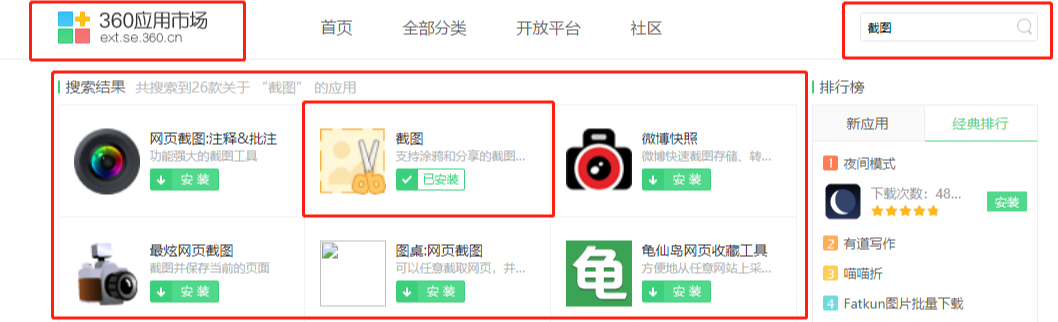
2. 스크린샷 도구를 다운로드하여 설치한 후 스크린샷을 찍고 싶은 웹페이지나 기타 소프트웨어 창을 찾아서 연 다음, 360 브라우저 페이지 오른쪽 상단에 있는 마우스 스타일 뒤의 가위 아이콘을 클릭하세요. 색상으로 변경하면 원하는 스크린샷 영역을 선택하고 스크린샷을 찍을 수 있습니다(그림 참조).

3. 캡쳐하고 싶은 콘텐츠가 너무 길어서 동시에 화면에 완전히 표시할 수 없는 경우에는 긴 스크린샷 기능을 사용할 수도 있습니다. 또한 360 브라우저의 오른쪽 상단에서 가위 아이콘 오른쪽에 있는 아래쪽 화살표를 클릭하고 "전체 웹페이지를 스크린샷으로 저장" 버튼을 선택합니다. 팝업창에서 스크린샷을 저장할 위치를 선택한 후 '저장'을 클릭하면 긴 사진이 캡쳐됩니다(사진 참조).
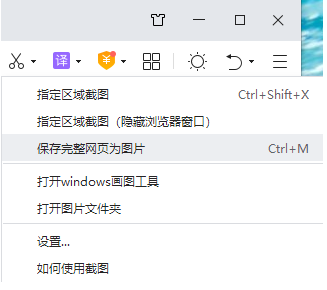
위는 360 브라우저에서 긴 이미지를 스크롤하는 방법에 대한 튜토리얼입니다. 이 방법을 사용하면 스크롤 없이 웹 페이지의 긴 이미지를 쉽게 캡처할 수 있습니다.
위 내용은 360 브라우저에서 스크롤 스크린샷을 찍는 방법은 무엇입니까? 360 브라우저 스크롤 스크린샷 긴 그림 튜토리얼의 상세 내용입니다. 자세한 내용은 PHP 중국어 웹사이트의 기타 관련 기사를 참조하세요!